win10關閉最近打開文件記錄,如今隨著Win10操作係統的普及,許多用戶對於個人隱私的保護越來越重視,在日常使用中我們經常會打開和編輯各種文件,而Win10係統會默認記錄我們最近使用過的文件,方便我們快速找到並繼續編輯。對於一些需要更加保密的文件,或者希望在共享電腦上不被他人輕易發現的文件,關閉最近打開文件記錄功能就顯得尤為重要。Win10係統下如何關閉最近使用的文件記錄呢?本文將為大家詳細介紹。
具體步驟:
1.打開資源管理器,如圖所示:
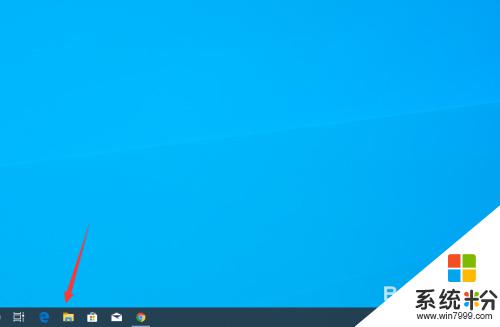
2.可以看到很多最近的文件使用記錄,如圖所示:
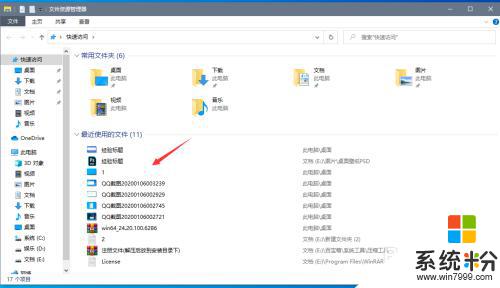
3.鼠標右鍵點擊左邊菜單欄的“快速訪問”,點擊選擇“選項”。如圖所示:
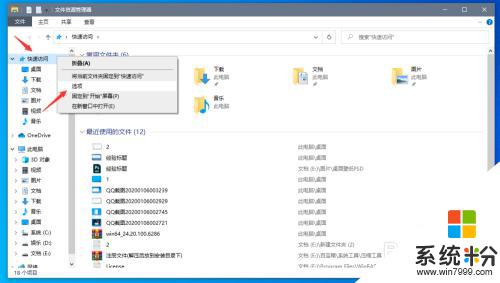
4.在彈出的界麵中,將打開文件資源管理器時打開設置為“此電腦”。取消”在“快速訪問"中顯示最近使用的文件“和在"快速訪問"中顯示常用文件夾”前麵的勾選,點擊“應用”後點擊“確定”,如圖所示:
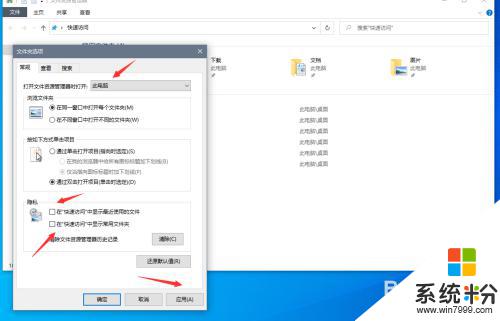
5.關閉窗口,重新打開資源管理器。最近使用的文件信息就沒有了,如圖所示:
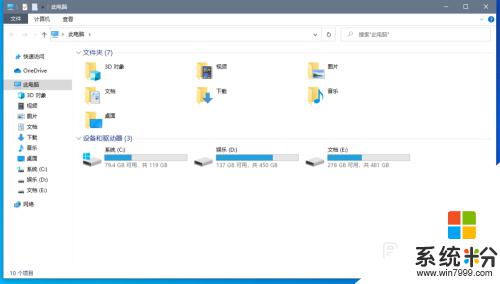
6.以上便是關閉最近文件使用記錄的方法
以上就是關閉 Windows 10 最近打開文件記錄的全部內容,如果您遇到了這種情況,可以按照本文提供的方法進行解決,希望這篇文章能夠幫助到您。